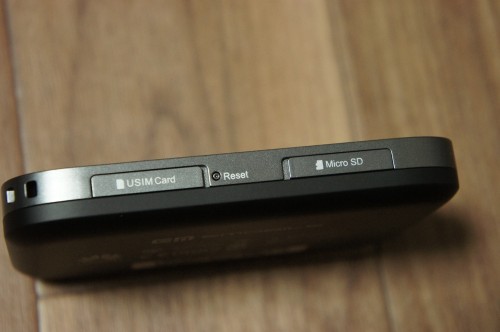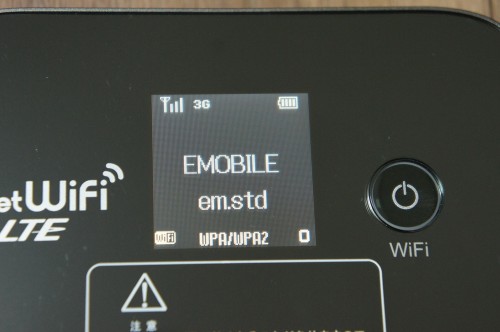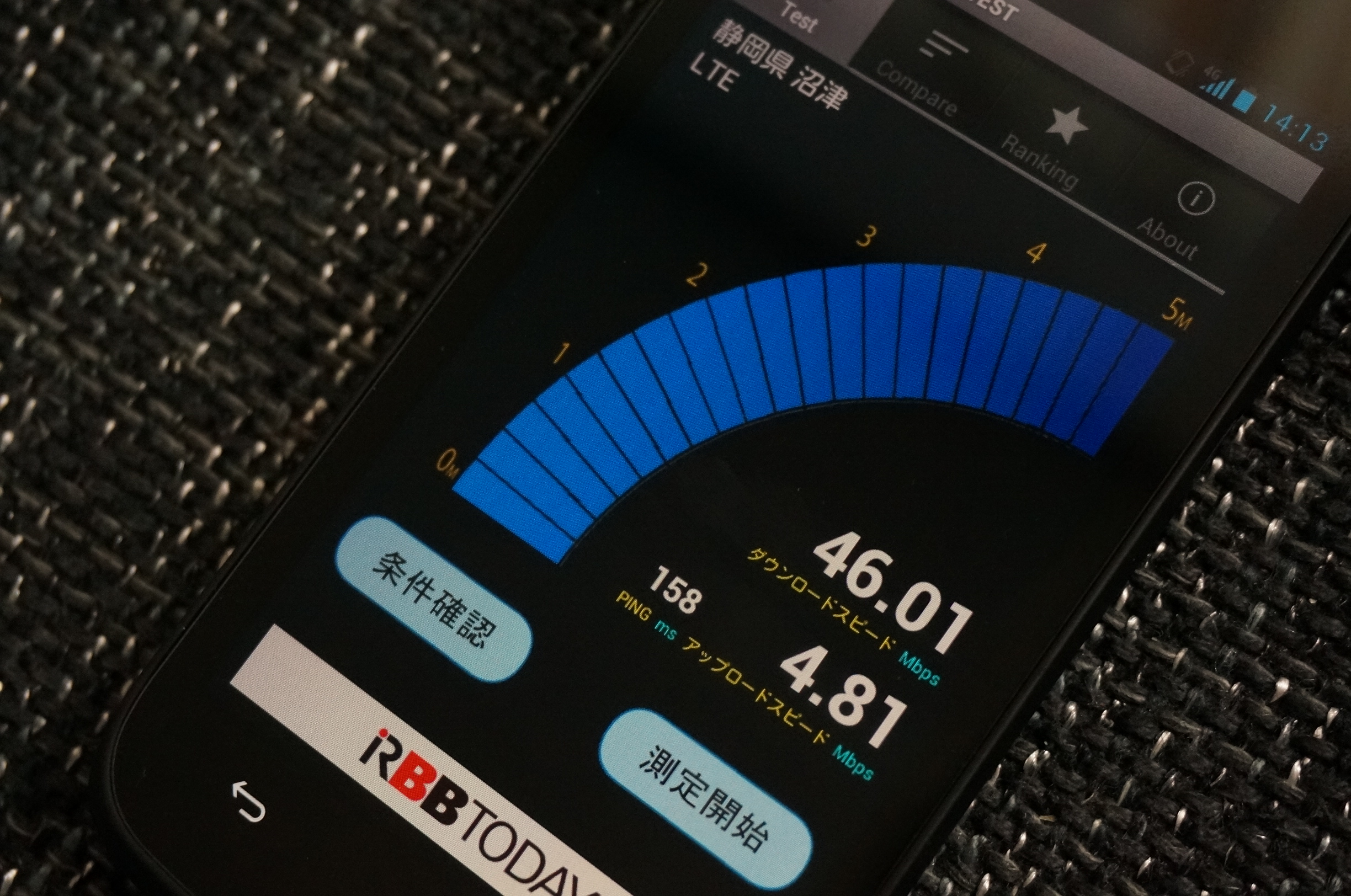AppComing様よりイー・モバイルのモバイルWi-Fiルーター「Pocket WiFi LTE(GL04P)」をお借りできましたので、本日よりいくつかレビュー記事を投稿していきたいと思います。正直、この手の製品を使ったことがない人向けの特集となります。私もほとんど使ったことがないので・・・(汗)
とにかく今回は第1回目ということで、開封~外観までのレビューがお届け出来ればと思っています。「モバイルWi-Fiルーターを買うとこんな付属品が付いてくるんだ」「本体の大きさ・重さはこの程度なんだ」というようなことを、つかんでいただけると思います。
とその前に、モバイルWi-Fiルーターとは何か、そして本機GL04Pの特徴についておさらいしておくことにします。
モバイルWi-Fiルータとは
まずモバイルWi-Fiルーターについてですが、これ自体が3GやLTEといったモバイル通信機能を備えており、モバイル通信機能を持たない他のWi-Fi機器を間接的にインターネット接続させることができます。Wi-Fi版タブレットや、PSP/Vitaなどのポータブルゲーム機を、外出先でもネット接続させて楽しむことができるわけですね。
最近ではスマートフォンに「テザリング」という機能が備わっていてこれで代用することもできるわけですが、バッテリーの消費や安定性などを考えると、本格的に使うのであればやはり専用のWi-Fiルーターが便利であるということになります。
Pocket WiFi LTE (GL04P)の概要
そんなモバイルWi-Fiルーターのひとつ「Pocket WiFi LTE(GL04P)」は、イー・モバイルの提供する高速通信サービス「EMOBILE LTE」に対応した製品です。一部エリアで下り最大75Mbps/上り最大25Mbps、それ以外のエリアでは下り最大37.5Mbps/上り最大12.5Mbpsのデータ通信が可能です。EMOBILE LTE提供エリア外では、下り最大42Mbpsの通信サービス「EMOBILE G4(3G)」を利用することができます。
プラスα情報
実は本機は下り最大150Mbps/上り最大50Mbpsの通信を実現する「UE Category4」にも対応しているのですが、残念ながら現在のEMOBILE LTEでは「Category 4」のLTEサービスはまだ利用できません。導入時期は未定ですが、いずれより高速な通信が可能となります。
開封
では開封に入ります。上の写真は同梱品一覧です。下段左端から、GL04P本体、SIMカード着脱用工具、ACアダプタ、microUSBケーブル(ロング、ショート2本)、上段に移って、無線LAN初期設定シール、マニュアル類、保証書となっています。
SIMカード着脱用工具はピンセットのようになっていて、ルーター本体にSIMカードを挿入したり、取り出したりするときに使います。普段は殆ど使わないものなので、大事に保管しておきます。
ACアダプタはこんな感じでUSBケーブルを挿して使うタイプ。USBケーブルは長いのと短いのが2本付いているので、充電しながらUSBケーブル接続(有線接続)させることなんかもできます。
このシールは接続のための初期設定を行うのに必要なパスワード等が書かれたもの。基本的には初回のみ必要なものであり、その後は大切に保管しておきます。
簡易マニュアルが2部入っていました。「基本編」だけで十分簡単に接続設定できるのですが、「ポータブルデバイス編」ではPS VitaやiPadなど具体例を用いて解説されています。もっと詳細なマニュアルが欲しければメーカーサイトでダウンロードすることも可。実際に使用するまでの流れはまた別の記事で書きたいと思います。
そして本体。前面は鏡面仕上げになっていてなかなか格好良いです。緊急時の鏡としても活用できそうな感じ。電源ボタンの周りは電源投入したりするときに発光します。中央部分には液晶が搭載されていて、接続状況やバッテリー状態等を確認することができます。
背面はマット仕上げで、しっとりとした触感。全体的に重厚感があって、安っぽさはないです。
大きさ・重さは66×102×14.5mm/140gなので、ちょうどコンパクトデジタルカメラくらいな感じでしょうか。バッグの中にポンと入れておいて抵抗のないレベルだと思います。LTE対応の同種の製品と比べてみても軽量・コンパクトなようです。バッテリーは3,000mAhで、連続通信時間は約9時間、スタンバイは約380時間となっています。バッテリーは内蔵式で付け替えることはできない模様。
側面にはSIMカードスロットとmicroSDカードスロットがあります。
もう一方にはmicroUSB端子と、WPSボタンがあります。(WPS=Wi-Fi Protected Setup:接続設定をワンプッシュで簡単に行うための規格)
ストラップホールもありました。
最後に、起動中の液晶の状態です。LTEの電波を掴んでいると、「3G」の表記が「LTE」になります。
・・・
今回はこれで以上となります。次回はより詳しい機能解説や、初期導入時の流れについて書きたいと思います。